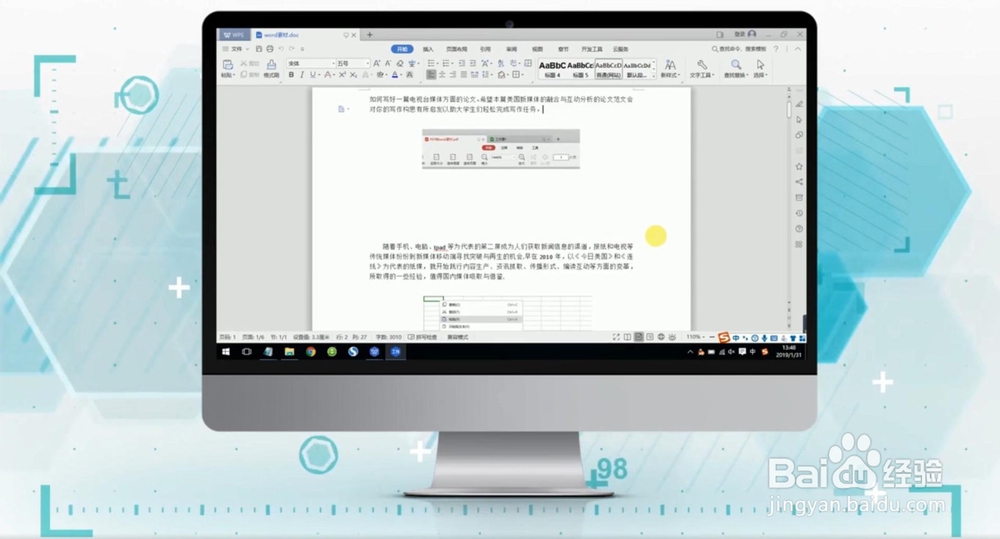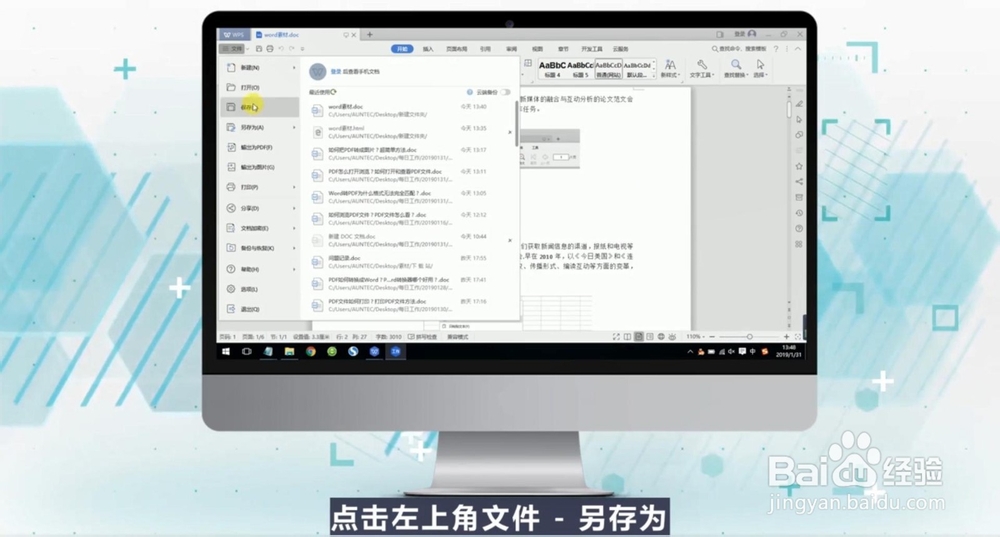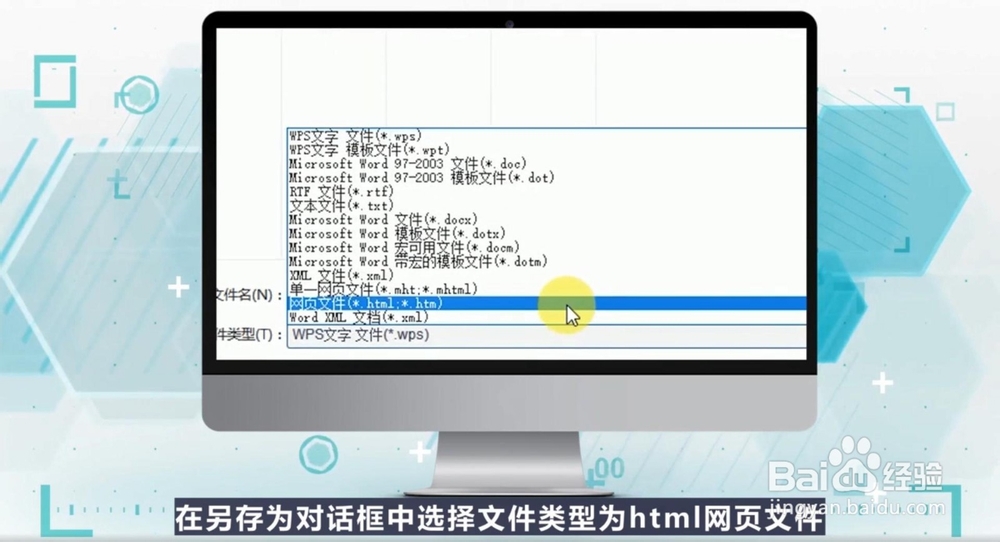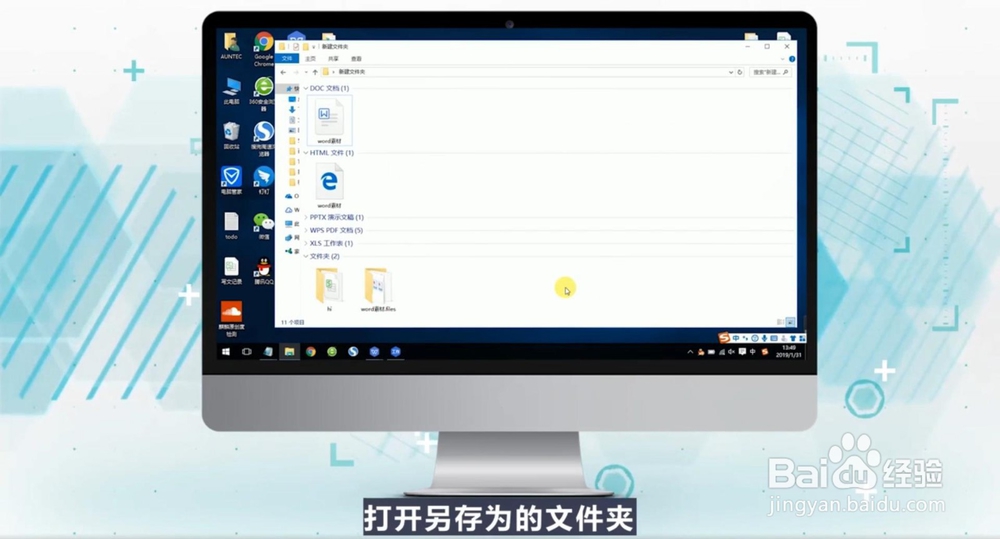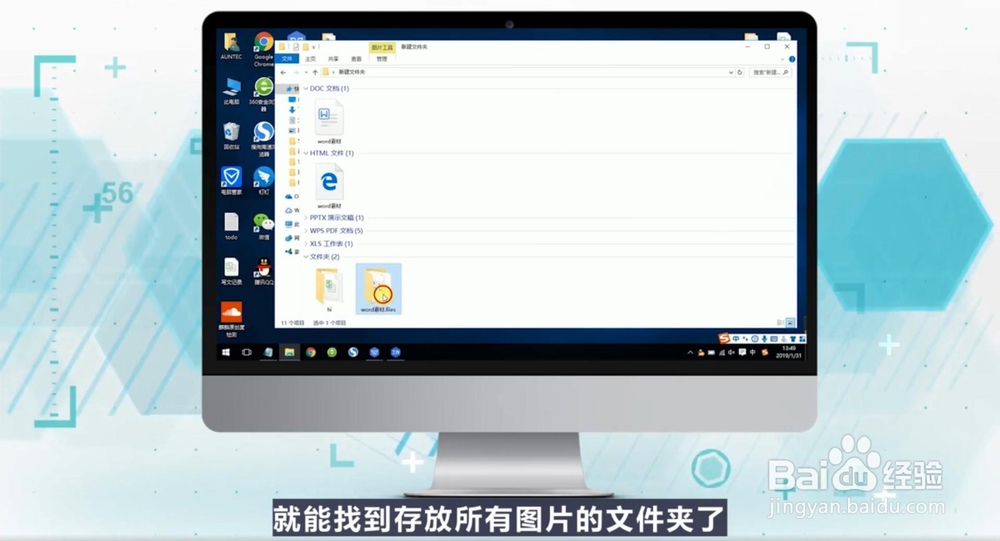Word中的图片怎么批量保存
1、打开word文档,编辑完word文件后点击左上角的“文件”。
2、然后我们在“文件”中点击“另存为”。
3、在另存为对话框中,选择文件类型为html网页文件。
4、选择之后点击保存,接着我们打开另存为的文件夹。
5、我们就能找到存放所有图片的文件夹了。
6、总结如下。
声明:本网站引用、摘录或转载内容仅供网站访问者交流或参考,不代表本站立场,如存在版权或非法内容,请联系站长删除,联系邮箱:site.kefu@qq.com。
阅读量:42
阅读量:57
阅读量:60
阅读量:87
阅读量:64